Bạn đã biết cách backup database sql server 2008 và khôi phục chúng như thế nào chưa? Sau đây là bài viết chia sẻ về các tùy chọn backup phù hợp Full Backups, Differential Backups và khôi phục cơ sở dữ liệu cùng một số tính năng mới của SQL Server 2008. Hãy cùng theo dõi nhé.

Backup database sql server 2008 đơn giản
1. Full Backup database sql server 2008
Full backup database sql server 2008 có thể được biết là cung cấp dữ một phương pháp giúp cho việc backup trở nên đơn giản nhất cung cấp cho người sử dụng một giải pháp hoàn hảo. Full Backup sẽ tạo một thư mục có chứa toàn bộ dữ liệu, gồm có Transaction Logs. Khi bạn thực hiện xem một thư mục trên SQL Server Management Studio Object Explorer, các bạn có thể thấy một số đối tượng quen thuộc như Tables, Views, Stored Procedures hay Security.
- Các bước full backup:
Những đối tượng trên đều giúp cho file backup trở nên hoàn chỉnh hơn. Để có thể tạo backup, bạn cần chọn cơ sở dữ liệu cần backup, sau đó bấm chọn Tasks tiếp chọn Backup. Khi đến bước này, bạn sẽ thấy một cửa sổ hiện ra “Backup Database” cùng các thiết lập khác trên mục General. Source là mục sẽ được điền đầy đủ cơ sở dữ liệu của bạn. Với những thao tác này, bạn có thể đảm bảo được full backup như mong muốn.
Một tùy chọn khác là “Files and Filegroups” được sử dụng khi cơ sở dữ liệu cần tạo nhằm mục đích mở rộng thêm các thuộc tính hoặc thêm thư mục trên hệ điều hành. Với thao tác này còn được thực hiện trên cơ sở dữ liệu lớn nhằm tăng hiệu quả làm việc. Nếu các bạn mong muốn sử dụng thiết lập này thì hãy chọn một cơ sở dữ liệu bất kỳ hoặc tất cả Filegroup.
>>> Xem thêm: Phần mềm đồng bộ dữ liệu giữa 2 ổ cứng Microsoft Synctoy - Bạn nên tìm hiểu
- Đặt tên cho backup và phần mô tả
Phần tiếp theo, các bạn thực hiện “Backup set will expire” được sử dụng khi backup và tạo các nhóm backup Media Sets. Bước cuối cùng trên màn hình đó chính là định vị vị trí để backup. SQL Server sẽ được mặc định đặt tất cả backup vào thư mục MSSQLBackup. Hơn nữa, các file được backup thường được kết thúc bằng file mở rộng .BAK.
Điều này cũng đồng nghĩa với việc cho phép backup SQL trên các đĩa cứng khác. Nếu cả hai file trên đều được khôi phục thì kỹ thuật này giúp mở rộng các backup trên băng, giúp cho việc lưu trữ các dữ liệu trên một băng tiện lợi hơn. Ngoài ra, nếu muốn kiểm tra các tùy chọn hãy click “Options” tại menu phải.
Đối với việc đặt tên cho file backup, bạn nên đặt tên duy nhất trên màn hình. Còn đối với việc đặt tên không đồng nhất, các bạn có thể chọn “Overwrite All existing backup sets” để tạo một thư mục chỉ backup duy nhất gần nhất.
- Tùy chọn nén file backup:
Công việc cuối cùng đó chính là tùy chọn nén cho cơ sở dữ liệu trên SQL Server 2008. Điều này giúp giảm dung lượng trên file gốc một cách đáng kể. Hơn nữa, nếu thực hiện nén file còn giúp việc khôi phục dữ liệu dễ dàng hơn. Tuy nhiên, nhược điểm của tính năng này có chính là chúng chiếm khá nhiều dung lượng trong máy tính trong lúc backup.
Sau bước này, hãy click nút Ok ở góc bên phải để hoàn tất quá trình sql backup. Khi backup hoàn tất, trên màn hình sẽ hiện thông báo cho bạn biết.
>>> Xem thêm: Phần mềm ghi đĩa cd audio tốt nhất mà bạn nên biết
2. Dòng lệnh backup database sql server 2008
Việc backup sql server 2008 có thể được thực hiện nhanh hơn tại cửa sổ dòng lệnh. Để có thể backup một cơ sở dữ liệu trên sql server 2008, bạn hãy mở một Query Window từ Management Studio, sau đó bấm chọn New Query tại vị trí góc bên phải. Sau đây là câu lệnh thực thi Full Backup:
BACKUP DATABASE AdventureWorksLT2008
TO DISK = 'C:Program FilesMicrosoft SQL ServerMSSQL10.MSSQLSERVERMSSQLBackuptest.bak'
WITH FORMAT;
Việc thực hiện backup bằng câu lệnh có ưu điểm là nhanh và dễ dàng hơn. Tuy nhiên, bạn không thể backup tất cả đầy đủ thư mục mà chỉ được backup một cách đơn lẻ từng bước. Việc backup vào băng, các bạn nên sử dụng “To TAPE” thay thế cho “To Disk”, câu lệnh sẽ giúp cho các bạn backup vào đĩa và thư mục đích. Cuối cùng, hãy “With Format” để tạo một thư mục mới. Nếu không có câu lệnh cuối này nếu đã có backup cũ tồn tại thì việc backup mới không được thực hiện.
3. Khôi phục database sql server 2008
Nếu một ngày không may cơ sở dữ liệu của bạn bị mất hoặc lỡ tay xóa thì việc muốn thực hiện khôi phục server database 2008 sẽ thực hiện qua những bước đơn giản ngay sau đây:
+ Đầu tiên, mở Microsoft SQL Server Management Studio Express chọn connect database của bạn.
+ Bấm chọn Select the database chọn Right-click chọn Tasks chọn Restore chọn Database.
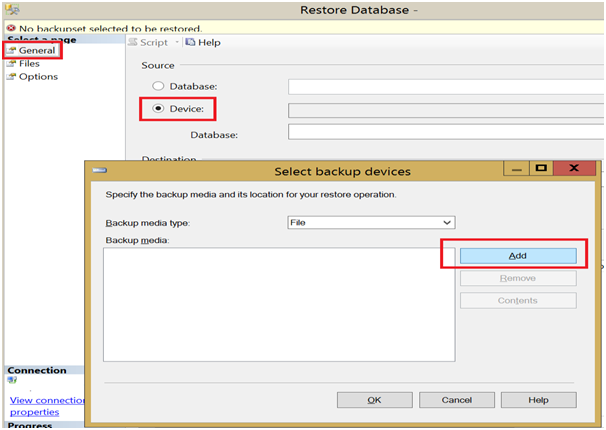
Restore MS SQL Server 2008 Database
+ Sau đó cửa sổ restore database xuất hiện
+ Bấm chọn " Add" để thực hiện backup file muốn backup trước khi khôi phục chúng lại ban đầu.
+ Sau khi cửa số xuất hiện hãy chọn file cần backup để thực hiện khôi phục.
Với những bước trên, bạn có thể dễ dàng thực hiện khôi phục dữ liệu đã mất bằng những thao tác đơn giản và nhanh chóng hơn.
Qua những thông tin chia sẻ trên về backup database sql server 2008. Từ đó giúp cho các bạn có thể thực hiện backup và khôi phục cơ sở dữ liệu một cách đơn giản nhất. Ngoài ra, các bạn có thể tham khảo thêm một số thông tin khác về sql server 2008 tại website https://nhanhoa.com/ hoặc liên hệ đường dây nóng 19006680 để được hỗ trợ.
>>> Xem thêm: mua host cho wordpress - Dịch vụ hàng đầu thị trường với chi phí cực tiết kiệm
>>> Xem thêm: thuê máy chủ vps - Tìm hiểu dịch vụ VPS số 1 thị trường
>>> Xem thêm: gmail cho doanh nghiệp - Những tính năng vượt trội Gsuite(Email Google) cho doanh nghiệp tối ưu hiệu quả công việc văn phòng

















 Phản ánh chất lượng dịch vụ:
Phản ánh chất lượng dịch vụ: 
